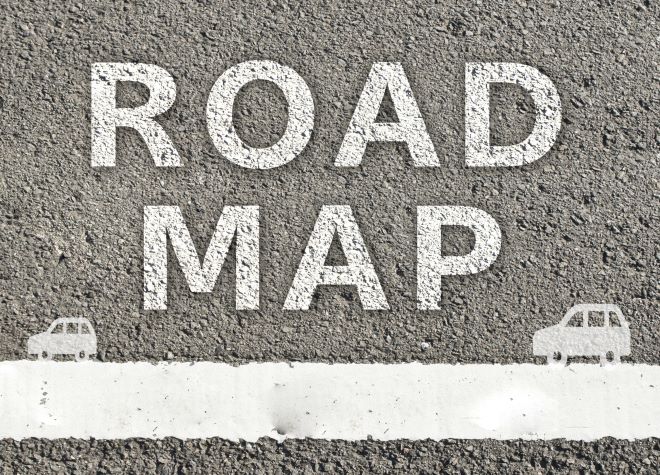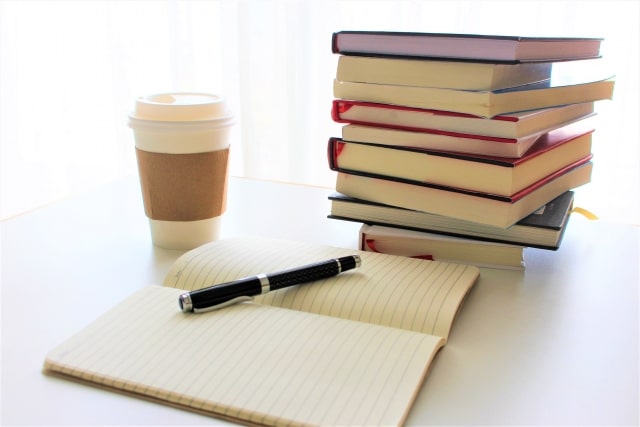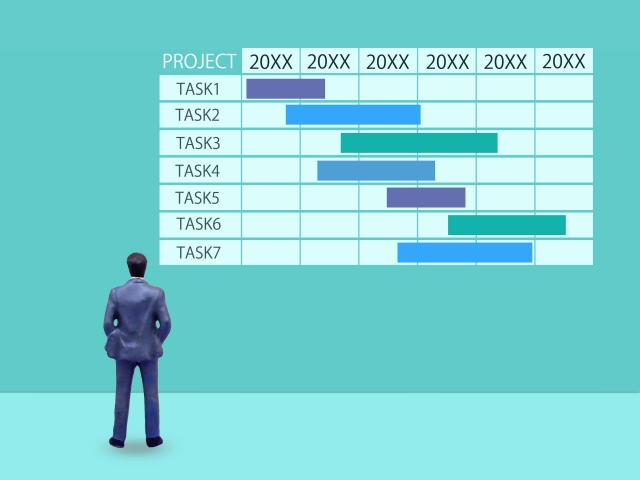
「バーチャート工程表とはどのようなものか」
「バーチャートを使って工程表を作成する方法や利点を知りたい」
バーチャート工程表の作成・導入をお考えですね。
バーチャート工程表は、主に建築現場や製造業などで使用されている工程表です。縦軸に作業項目を記入し、横軸に日付を記入し、予定工数を横棒で示したもので、プロジェクトの進捗や工程を視覚的に表現できます。
とはいえ、正しい手順でバーチャート工程表を作成しなければ、上記のようなメリットは享受できません。
本記事では、バーチャート工程表の概要や特徴、ガントチャートとの違いや作成方法をわかりやすく解説します。バーチャート工程表を活用するメリット・注意点も紹介していますので、自社のプロジェクトで導入する前にぜひご確認ください。
バーチャート工程表とは
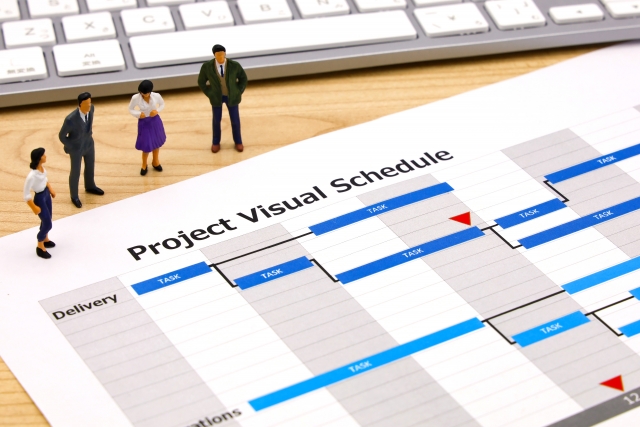
バーチャート工程表は、プロジェクトの進行状況を視覚的に図示した工程表の一種です。主に建設業や製造業で、工期や進捗を管理する際に使われています。
縦軸に作業内容を、横軸に時間軸を配置し、プロジェクトの進み具合をひと目で確認できます。棒グラフを採用しているので、各工程の開始と終了を視覚的に捉えてプロジェクトの全体像を理解できることが特徴です。
その他、専門知識がなくとも、誰でも簡単に作成できるのも特徴の一つです。
ガントチャート工程表との違い
バーチャート工程表と類似する言葉に、ガントチャート工程表があります。
ガントチャート工程表とは、縦軸で作業名を示し、横軸で進捗状況を表す工程表の一種です。その他にも、タスクの期日や作業担当者、マイルストーンなどを記入し、プロジェクトの進捗を管理できます。
ガントチャートは作業の進行・進捗状況の把握を重視する工程表であるのに対して、バーチャート工程表は日時をもとに必要日数の把握を重視する点が特徴的です。
バーチャート工程表は、自分が担当する作業の内容と所要日数をひと目で把握できる点が魅力です。ガントチャートよりも構成が単純で手軽に作成できるものの、タスクの進捗を管理できない点はデメリットといえます。
また、タスク間の関係性を把握しにくい点から、中規模以上のプロジェクトには適していません。
バーチャート工程表を使うメリット

プロジェクト実施にあたってバーチャート工程表を使うメリットは、主に以下の3つです。
- 短時間で作成できる
- 管理や修正も簡単に行える
- 現場スケジュールがひと目見て把握できる
それぞれのメリットを順番に解説します。
短時間で作成できる
バーチャート工程表の大きなメリットは、構成する項目が少なく、比較的短時間で作成できる点です。具体的には、次の3つの項目から成り立っています。
- 縦軸(作業の名称)
- 横軸(時間軸)
- 横棒(各作業の進捗度合い)
構成要素がシンプルなので、作成に際して考えるべき要素が少なく、手間がかかりません。基本的には作業名と時間を記入するだけで完成するので、初心者でも簡単に工程表を作成できるのが大きなメリットです。
管理や修正も簡単に行える
管理や修正が簡単である点も、バーチャート工程表の利点です。構成がシンプルなので、変更が必要になった際も、横軸の日程を調整するだけで済みます。
工程表の管理や修正に高度なスキルや専門知識が不要であり、誰もが容易に取り扱えます。その結果、工程管理の負担が特定の従業員に集中せずに、チーム全体で均等に分担できるようになる点もメリットです。
現場スケジュールがひと目見て把握できる
バーチャート工程表は、現場のスケジュールをわかりやすくまとめているので、専門知識がない人でも簡単に理解できます。クライアントとの間でも、プロジェクトの進捗やスケジュール調整についてのコミュニケーションが容易です。
クライアントからすれば、工程表を把握できれば納期に関する認識を固められて、プロジェクト進行上の不安を軽減できます。
バーチャート工程表を使う際の注意点

バーチャート工程表の活用には、メリットだけでなく注意点も存在します。代表的な注意点は、以下の3つです。
- 他の作業との関連性を把握しにくい
- 複雑なプロジェクトには向いていない
- クリティカルパスがわかりにくい
それぞれの注意点を把握しておき、バーチャート工程表を効果的に活用しましょう。
他の作業との関連性を把握しにくい
バーチャート工程表は、各作業の所要日数を把握するのには適していますが、作業間の依存関係を明確にするのは得意ではありません。
わかりやすく説明するために、「Aの作業が完了しないとBの作業を始められない」というケースを想定します。バーチャート工程表では、こうした作業の関連性を把握しにくいので、プロジェクトの進行に影響が出る場合があります。
例えば、「Cの作業を行う前にAを終える必要があるのに、間違ってBを優先してしまった」というようなトラブルが発生しかねません。この結果、プロジェクトの完了が大きく遅れるリスクが生じます。
複雑なプロジェクトには向いていない
バーチャート工程表は、各作業が必要とする工程を個々に確認できるよう設計されています。その反面、複雑な工程を管理するプロジェクトでの利用は難しい場合があります。
特に、作業の優先順位や作業間の関係性を明確にする必要があるプロジェクトでは、バーチャート工程表は最適ではないと判断される場合が多いです。
クリティカルパスがわかりにくい
クリティカルパスとは、プロジェクト全体を最短期間で完了させる上で通らなければならない作業経路を意味します。プロジェクトを円滑に進行させ、スケジュール遅延を避けるには、クリティカルパスの正確な把握が欠かせません。
バーチャート工程表は各作業の所要日数を示すものであり、クリティカルパスの特定には向いていません。クリティカルパスが不明だと、重要度の低い作業に優先的に取り組んでしまい、結果としてプロジェクト全体の進行に影響を及ぼす恐れがあります。
多くの作業が入り組むような大規模なプロジェクトでは、バーチャート工程表の活用を避けるケースが多いです。
バーチャート工程表の作成方法

本章では、バーチャート工程表の作成方法を以下4つの手順に沿って紹介します。
- 作業内容の決定
- 作業手順の決定
- 作業に必要な期間の設定
- 資材の配分
各ステップで行うべき内容を順番に解説しますので、バーチャート工程表を作り始める前に確認しておきましょう。
1. 作業内容の決定
最初のステップとして、プロジェクトを完了させる上で必要なすべてのタスクを忘れずに抽出することが大切です。この時点でタスク漏れがあると、後になって修正・追加が必要になるので注意しましょう。
実際に工程表に記入する作業を決めるのは後の段階です。まずは、思いつく限りのタスクを洗い出してください。
2. 作業手順の決定
次に、洗い出した作業内容に基づいて、具体的な作業手順を決めます。作業手順が不明瞭だと工程表が正確さを欠いてしまうので、細部にわたる作業内容もしっかり記述しましょう。
作業手順を決める際は、各作業に必要な機器・設備の概要も併せて記録しておくと、後のトラブル回避につながります。作業に必要な機器・設備の種類や搬入のタイミングなど、情報を具体的に明記しましょう。
3. 作業に必要な期間の設定
続いて、各作業に必要な期間を決定します。例えば、Aの作業には3日、Bの作業には5日かかるといったように、具体的で現実的な期間を設定しましょう。
例えば、実際には5日かかる作業を3日で完了させると計画してしまうと、担当者から不満が生じる可能性があります。担当者が無理にスケジュールを守ろうとして、成果物の品質が落ちるリスクも想定されます。
こうした問題を避けるため、作業にかかる期間は慎重に設定しましょう。どのくらいの期間が適切かわからない場合は、現場スタッフや経験豊富な管理者への相談をおすすめします。
4. 資材の配分
各作業の所要期間が決まった後は、必要な資材の配分を計画します。ここでいう資材とは、作業進行に必要な機器や設備、協力業者などを指します。
資材や人の配分を適切に行わないと、現場で混乱を招きかねません。代表的なトラブル事例は、異なる作業に同一の協力業者を割り当ててしまうことです。
現場でトラブルが発生すれば、作業の遅れや最終的な納期遅延の原因に繋がる恐れもあり、こうしたリスクを回避するには、資材や人を適切に配分しましょう。
バーチャート工程表の作成に役立つツール3選

ここからは、バーチャート工程表の作成に役立つツールを3つ厳選してご紹介します。
- Lychee Redmine
- ダンドリワーク
- Microsoft Excel
各ツールの機能や特徴を中心に紹介しますので、それぞれ把握しておき、ご自身・自社のプロジェクトに適したツール選びにお役立てください。
Lychee Redmine

Lychee Redmineは、7,000を突破しているプロジェクト管理ツールです。バーチャート工程表・ガントチャート工程表のどちらの作成にも対応しています。
ガントチャート機能を使ってバーチャート工程表を作成でき、いつどの作業をすべきかをひと目で把握できます。工期に遅れや短縮など計画に変更が生じた場合にも、シミュレーションモードを用いて全体がどのように変化するかのチェックが可能です。
また、カンバン機能のバーンダウンチャートを使えば、作業の進捗・残量を見える化できます。どれほど工程が終了しているか、今後どれほどで完了するかの確認も容易です。
Lychee Redmineには無料プランと有料プランが用意されています。無料プランは、期間の制限なく無料で利用できますが、主に使える管理機能はカンバンだけとなっているのでご注意ください。
有料プランからは、ガントチャートをはじめプロジェクト管理に役立つ様々な機能が利用できます。
| プラン | 月額料金 | 利用機能 |
| フリー | 無料 |
|
| スタンダード | 900円 |
|
| プレミアム | 1,400円 |
|
| ビジネス[無料トライアルはこちらをお試しできます] | 2,100円 |
|
すべての有料プランが30日間無料で使える無料トライアルが実施されていますので、高機能なガントチャートを試したい方は、ぜひ利用してみてください。
ダンドリワーク
引用:ダンドリワーク
施工管理アプリ「ダンドリワーク」でも、バーチャート式の工程表を容易に作成できます。その他、施工現場に必要な情報や図面などの資料すべてをクラウド上に一元化できます。
電話・FAX・メールなど従来のツールで起きがちな連絡のミスや手間を回避し、施工現場の情報と進捗を管理できるのも特徴です。
また、工程表管理機能を使えば、変更をリアルタイムで共有できます。伝え漏れがなくなり、協力企業の空き状況もわかるので、工程の均一化につながります。
Microsoft Excel
Microsoft Excelは、多くの人が使い慣れている表計算ソフトですが、バーチャート工程表の作成に欠かせない機能も備わっています。セルの結合や罫線の追加、グラフの挿入など、工程表をカスタマイズして見やすくするための機能が充実しています。
また、カスタマイズ性が高いので、プロジェクトの特性に応じて個性的でわかりやすいバーチャート工程表を作成できます。無料で使えるテンプレートも豊富にあるので、初めてでも簡単に、コストをかけず工程表を作成できる点が魅力です。
ツールを活用してバーチャート工程表の作成を効率化させよう

バーチャート工程表について、特徴・作成方法、活用するメリット・注意点などを解説しました。
バーチャート工程表は、プロジェクトの進行状況を視覚的に示す工程表です。作業内容を縦軸に、時間を横軸に配置しており、プロジェクトの進み具合をひと目で理解できます。
ただし、作業間の関連性がわかりにくかったり、クリティカルパスを把握できなかったりなどのデメリットもあり、大規模な現場には不向きです。
また、バーチャート工程表を効率的に作成・活用したいならば、専用のツールを導入しましょう。さらにスムーズに作成できるだけでなく、プロジェクト管理に役立つ機能も充実しています。
数あるプロジェクト管理ツールの中でも、Lychee Redmineの導入をおすすめします。
Lychee Redmineは、ガントチャートやカンバンなど工程表作成やプロジェクト管理に役立つ機能を豊富に備えています。プロジェクト規模や人を選ばずに使えるので、非常に使い勝手が良いです。
有料プランも30日間は無料でお試しできますので、ぜひお申し込みをご検討ください。
30日無料トライアルをはじめる
- 多機能ガントチャート/カンバン/バックログ/リソース管理/CCPM/レポートなど
- ・ クレジットカード登録不要
- ・ 期間終了後も自動課金なし
- ・ 法人の方のみを対象
このサイトはreCAPTCHAによって保護されており、Googleのプライバシーポリシーと利用規約が適用されます。

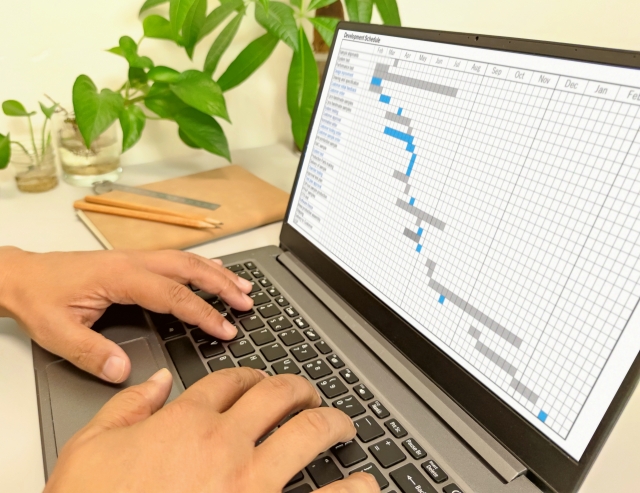

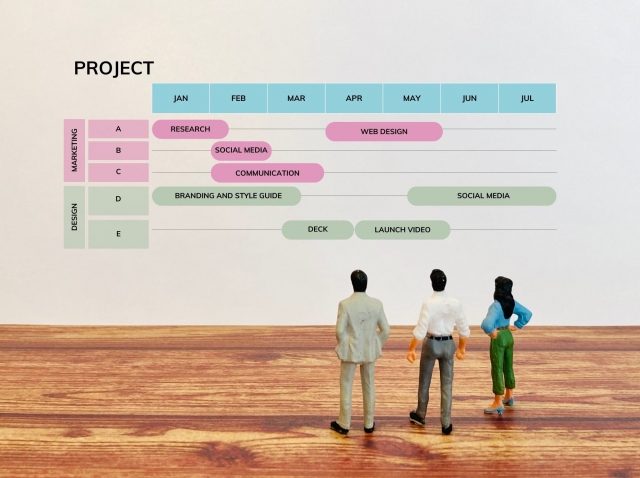
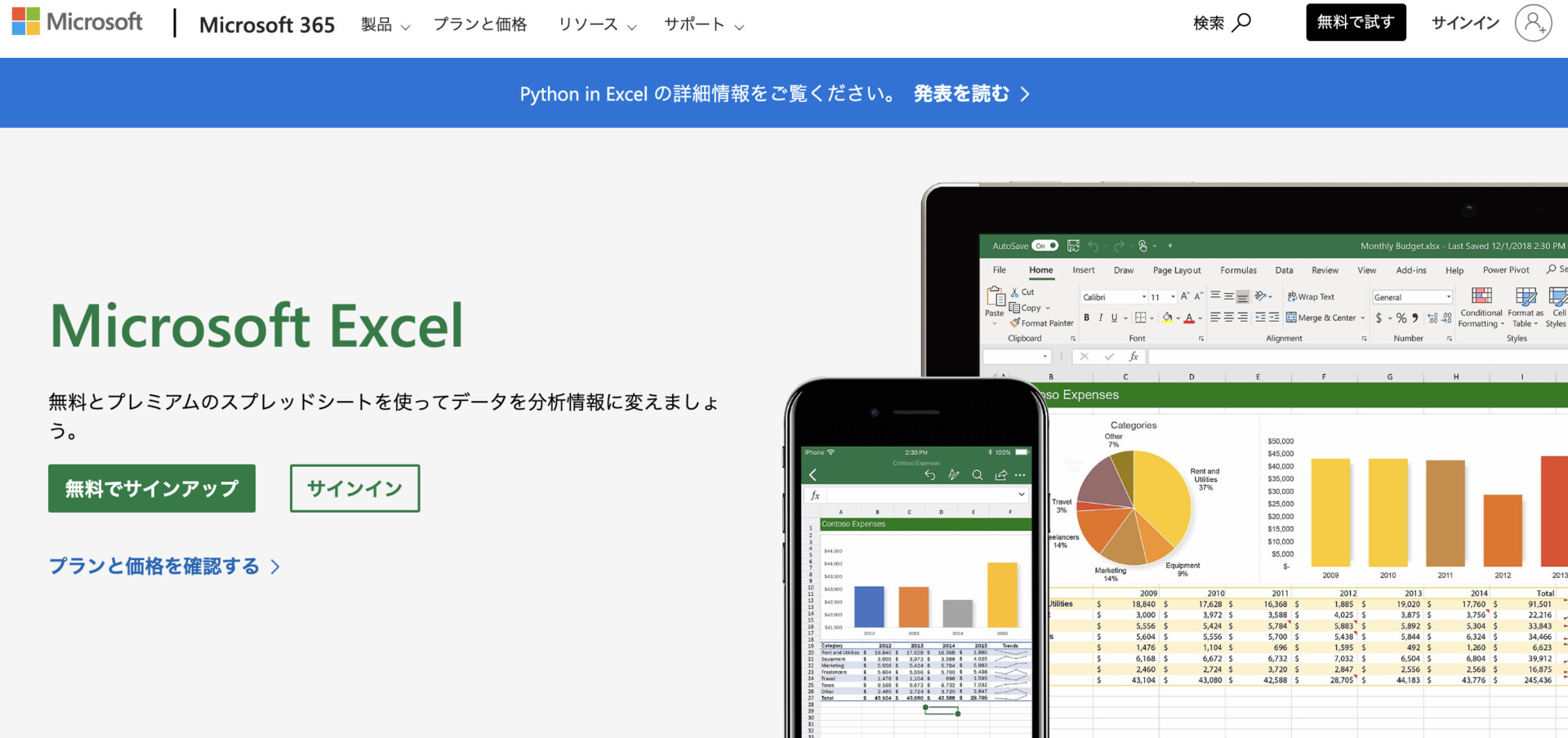 引用:
引用: